
Du willst in Python einen Taschenrechner erstellen? Dann lies Dir einfach diesen Artikel durch, denn hier zeigen wir Dir, wie Dir das bereits in 3 Schritten gelingt! Mit unserer Anleitung wird das Coden Deines ersten eigenen Taschenrechners kein Problem für Dich sein.
Mit Python einen Taschenrechner erstellen – Vorkenntnisse
Wenn Du mit Python einen Taschenrechner coden willst, dann ist es hilfreich, wenn Du bereits bestimmte Vorkenntnisse hast. Um ein Programm schreiben zu können, das später mit dem Benutzer interagieren kann, ist es vorteilhaft, wenn Du den „input“- und „print“-Befehl bereits in Deiner bevorzugten Python Entwicklungsumgebung benutzt hast. Zudem solltest Du schon verschiedene Datentypen kennengelernt haben und außerdem mit Python Variablen vertraut sein . Für unseren Taschenrechner ist es zudem wichtig, dass Du mit Zahlen („Integer“) und Zeichenketten („Strings“) umgehen kannst. Es wäre herausragend, wenn Du schon einmal Strings mithilfe der „int()“-Funktion in Integer umgewandelt hast! Außerdem solltest Du das Prinzip der if-Bedingung verstanden haben, weil wir zur Berechnung die gewünschte Rechenart wie z.B. Addition („Plus“) oder Subtraktion („Minus“) abfragen müssen. Zuletzt wäre es wünschenswert, wenn Du diese grundlegenden Rechenarten bereits in Python verwendet hast.
Dieses Coding Projekt richtet sich also insbesondere an Programmierer, die bereits etwas Erfahrung haben. Du hast nun Bedenken, dass Du nicht genügend Vorwissen mitbringst? Mach Dir keine Sorgen, denn alles, was Du wissen musst, lernst Du in unserer Rubrik Python. Wir zeigen Dir im Folgenden außerdem alles Schritt für Schritt, weshalb Du auch ohne große Vorkenntnisse bestimmt alles verstehen wirst! Los geht’s!
In 3 Schritten einen Taschenrechner in Python coden
Um einen Taschenrechner in Python zu erstellen, musst Du nur wenige Zeilen Code schreiben, denn Python ist eine sehr effiziente Coding-Sprache. Zudem werden wir uns in unserem Beispiel auf die 4 Grundrechenarten (Plus, Minus, Mal, Geteilt) beschränken und unsere Berechnungen immer nur anhand von 2 ganzen Zahlen durchführen. Trotz dieser kleinen Einschränkungen kann unser Taschenrechner im Alltag sehr hilfreich sein. Kannst Du z.B. im Kopf ausrechnen, wie viele Minuten 1653 Sekunden sind? Vermutlich nicht, unser Taschenrechner kann das allerdings schon.
1. Benutzereingabe steuern
Der erste Schritt zur Programmierung eines Taschenrechners in Python besteht darin, die Benutzereingaben zu steuern. Zu diesem Zweck verwenden wir den „input“-Befehl, denn dieser ermöglicht eine Eingabemöglichkeit des Nutzers. Der Anwender soll zunächst zwei ganze Zahlen und anschließend das gewünschte Rechensymbol an unseren Taschenrechner weitergeben. So sehen Deine ersten Zeilen Code aus:

Aber wie ist das mit dem input-Befehl eigentlich zu verstehen? Die Texte in Anführungszeichen, die wir als Python Strings den input-Funktionen in den Klammern übergeben, sind frei wählbar und werden dem Benutzer unseres Programms anschließend angezeigt. Außerdem erhält der Benutzer die Möglichkeit über seine Tastatur eine Eingabe zu tätigen. Seine Eingaben werden zudem in den Variablen „Zahl1“, „Zahl2“ und „Rechenzeichen“ gespeichert, sodass wir in unserem Programm anschließend damit rechnen können. Der input-Befehl ist ein sehr gutes Beispiel für die Effizienz der Python Syntax, denn er schlägt zwei Fliegen mit einer Klappe!
Du fragst Dich jetzt wahrscheinlich, was das „int“ vor dem Wort input noch bezwecken soll? Die input-Funktion liefert einen string zurück, jedoch möchten wir mit unseren beiden Zahlen anschließend Berechnungen durchführen. Wir wandeln also den string in den Zahlentyp Integer mithilfe der „int“-Funktion um, denn anderenfalls erhalten wir später eine Fehlermeldung.
Beachte:
Die „input“-Funktion liefert immer einen string zurück. Wenn Du beispielsweise eine Zahl vom Benutzer abfragen und damit rechnen möchtest, dann denke daran den string in einen Zahlentyp z.B. mit der „int“-Funktion umzuwandeln!
2. Berechnungen durchführen
Jetzt zeigen wir Dir, wie Du die Berechnungen durchführen kannst, damit Dein Python Taschenrechner zum richtigen Ergebnis kommt. Ein entscheidendes Mittel ist dabei die if-Bedingung, denn wir müssen abhängig vom eingegebenen Rechenzeichen verschiedene Rechnungen anstellen. Wenn beispielsweise ein „+“ eingegeben wurde, müssen wir die beiden Zahlen anschließend addieren. Dein Code weist daher folgende Struktur auf:
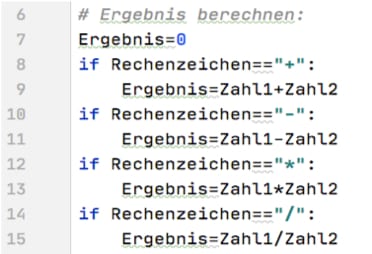
Zunächst erzeugen wir eine Variable „Ergebnis“, indem wir sie gleich dem konstanten Wert Null setzen. Wie der Name schon verrät, wollen wir darin anschließend unser Ergebnis speichern. Du siehst danach 4 if-Anweisungen, die auch als „Konditionale“ bezeichnet werden, wie die Universität Freiburg feststellt. Wir verwenden je eine if-Abfrage für eine spezielle Rechenart wie z.B. die Multiplikation. Die Bedingung lautet jeweils, dass das eingegebene Rechensymbol gleich „+“, „-“, „*“ oder „/“ ist.
Wenn beispielsweise vom Anwender „+“ eingetippt wurde, dann ist die Bedingung der ersten if-Anweisung erfüllt. Anschließend wird als Ergebnis die Addition der beiden Zahlen mithilfe des Befehls „Zahl1 + Zahl2“ berechnet. Falls gar keine Bedingung erfüllt ist, infolge einer fehlerhaften Eingabe, dann behält das Ergebnis seinen Anfangswert Null.
3. Ergebnis ausgeben
Schließlich wollen wir dem Benutzer unserer Anwendung das Ergebnis ausgeben. Zu diesem Zweck setzen wir die „print“-Funktion ein, da sie Daten auf einfache Weise als Text anzeigen kann. Wenn Du bereits mit dieser Funktion vertraut bist, dann sollte folgende Anweisung nichts Neues für Dich sein:

Im Folgenden siehst Du schließlich unser lauffähiges Programm:

Die in grün dargestellten Zahlen wurden vom Benutzer über seine Tastatur eingegeben. Wichtig ist, dass es sich hierbei um ganze Zahlen handelt. Andernfalls wird unser Taschenrechner eine Fehlermeldung ausgeben, weil es zu Konflikten verschiedener Python Datentypen kommt. In der folgenden Tabelle siehst Du beispielhaft, welche Eingaben erlaubt sind und welche Werte zu Problemen führen:
Tabelle 1: Beispiele für Benutzereingaben und ihre Ergebnisse
| 1. Zahl; 2. Zahl | Rechenzeichen | Ergebnis |
| 15; 32 | + | Das Ergebnis ist: 47 |
| 61; -17 | – | Das Ergebnis ist: 78 |
| -12; 3 | • | Das Ergebnis ist: -36 |
| -137; -5 | / | Das Ergebnis ist: 27.4 |
| 13; 17.5 | + | Fehlermeldung |
| 2; Pi | * | Fehlermeldung |
In diesem Artikel haben wir Dir gezeigt, wie Du in nur 3 Schritten einen Taschenrechner in Python coden kannst. Die Kürze des vorgestellten Codes ist ein sehr gutes Beispiel dafür, wie gut Python für Anfänger geeignet ist. Wenn Du unsere Anleitung befolgt hast, dann kannst Du jetzt knifflige Rechenaufgaben mit Deinem eigenen Taschenrechner in Python lösen! Weitere spannende IT-Projekte haben wir in unserem Computerkurs für Dich. Viel Spaß dabei!
Literatur
Hajji, Farid (2008): Das Python-Praxisbuch – Der große Profi-Leitfaden für Programmierer, München.
Weigend, Michael (2021): Python 3 Schnelleinstieg – Programmieren lernen in 14 Tagen. Einfach und ohne Vorkenntnisse zum Profi, E-Book.
FAQs – Taschenrechner in Python
Ja, wenn man unseren Code um eine Python while Schleife ergänzt, könnte man beliebig viele Berechnungen hintereinander ausführen, ohne Neustart.
Unser Taschenrechner beherrscht alle Grundrechenarten, also Plus, Minus, Mal und Geteilt.
Ja, man kann z.B. die Python-Shell benutzen, um Berechnungen Zeile für Zeile durchzuführen (vgl. Weigend, 2021).
Ja, beispielsweise stellt das „tkinter“-Paket graphische Elemente, wie ein Fenster, Buttons, Eingabefelder usw., bereit!
Nein, denn die Division mit der Zahl Null ist mathematisch nicht definiert und ergibt eine „ZeroDivisonError“-Ausnahme (vgl. Hajji, 2008).


